Cómo usar Adobe Photo Resizer: 3 pasos que puede seguir
Las personas en la profesión de edición creen que Photoshop cambiará con precisión sus fotografías. Es porque el uso de esta herramienta ha producido resultados excelentes y sin errores. Photoshop puede realizar varias operaciones, como aumentar la resolución, recortar la imagen, eliminar granos y modificar la escala. Y en esta publicación, nos centraremos en cómo Adobe cambia el tamaño de una imagen. Veamos cómo cambiar la escala de una imagen en solo los pasos a continuación.
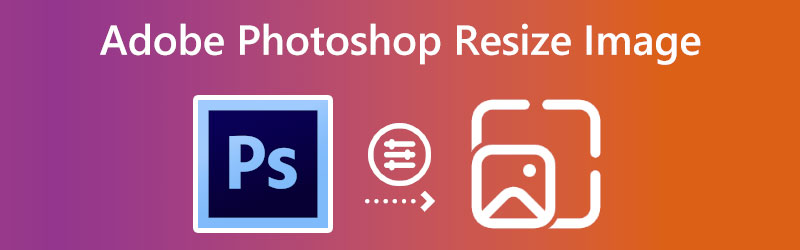

Parte 1. Cómo usar Adobe para cambiar el tamaño de la imagen
Aprender a cambiar el tamaño de una imagen en Photoshop es vital, ya que es posible que deba cambiar la escala de una capa para que coincida con su proyecto, o puede que necesite cambiar el tamaño de su foto para que se ajuste a una dimensión específica. Hay varios enfoques distintos que puede tomar para hacer esto, pero algunos de ellos darán como resultado una imagen de peor calidad que la que comenzó. Asegúrese de seguir los tres pasos que se mencionan a continuación para garantizar que la calidad de alta resolución con la que comenzó se conserve durante todo el proceso de edición.
Paso 1: Para hacer una selección más extensa en una capa, elija Imagen y tamaño de imagen. Tamaño de la imagen tiene varias opciones. Primero, verifique el tamaño de su imagen. Haga clic en el menú desplegable cerca de la parte superior de la ventana para modificar las dimensiones. El ancho y la altura están abajo. De forma predeterminada, coincidirán con el tamaño de su imagen. Sin embargo, se pueden cambiar de tamaño.
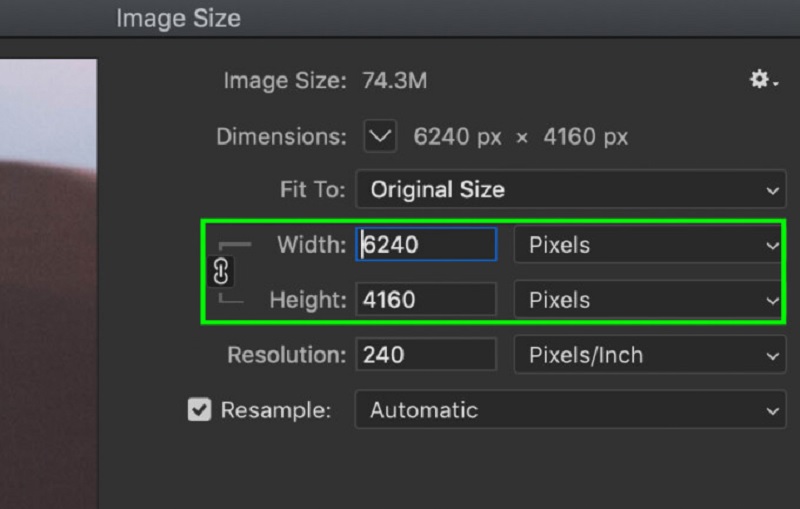
Paso 2: Para cambiarlos, debe hacer clic en el valor de ancho o alto e ingresar el nuevo tamaño en el cuadro correspondiente. Para realizar cambios en ellos, debe hacer clic en el valor de ancho o alto e ingresar el nuevo tamaño en el cuadro correspondiente. Ahora, dependiendo de la situación, es posible que no siempre desee mantener su relación de aspecto inicial. En ese escenario, hay un ícono que parece un eslabón de cadena; debe hacer clic en eso.
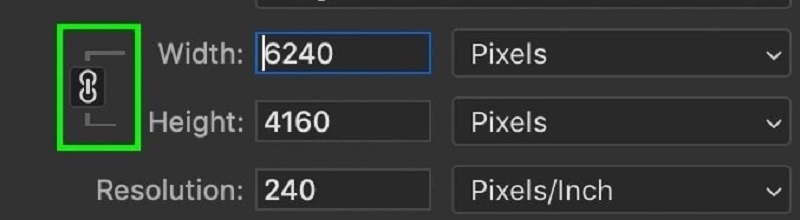
Paso 3: Finalmente, el Ajustarse a La opción le permite elegir entre varias dimensiones y resoluciones de imagen predefinidas. Es hora de aumentar la resolución de tu imagen. presione el Okay botón en la parte inferior de la Tamaño de la imagen cuadro de diálogo una vez que haya realizado todos los ajustes necesarios.
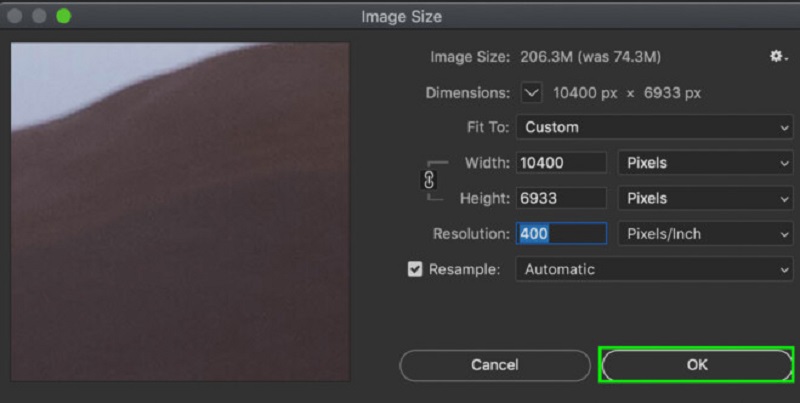
Parte 2. Formas alternativas de cambiar el tamaño de una imagen
1. Video más
Mejorador de imagen gratuito de Vidmore es una aplicación basada en la web que puede ayudarlo a cambiar el tamaño de sus imágenes. Está disponible para uso gratuito. Como resultado de su tablero simple, este programa web es excelente para principiantes. Es un gran recurso para cualquier persona que tenga problemas para usar Photoshop. Como beneficio adicional, puede aumentar hasta ocho veces y presentarle cuatro resultados diferentes. Además, no es necesario que se preocupe por la seguridad de sus datos porque Vidmore Free Image Upscaler promete que su uso es totalmente libre de riesgos. Como resultado, no hay razón para que usted se sienta preocupado en este sentido.
Este programa utiliza tecnologías de inteligencia artificial, que cambia instantáneamente el tamaño de una imagen a una escala mayor, lo que la convierte en una pieza de software aún más asombrosa. Además, con la ayuda de este programa, podrá reemplazar por completo cualquier píxel, textura de color u otros componentes que se hayan perdido. Antes de usar este programa para cambiar el tamaño de sus fotos, primero deberá leer las instrucciones adjuntas.
Paso 1: Use la barra de búsqueda de su navegador para buscar Vidmore Free Image Upscaler. Al hacer clic en el Cargar imagen El botón en la interfaz de usuario principal le permitirá cargar la imagen que desea ampliar. Para publicar una foto de baja calidad, los archivos de su computadora le pedirán que seleccione una.
¡Pruebe Image Upscaler ahora!
- Mejorar la calidad de la foto.
- Amplíe la imagen a 2X, 4X, 6X, 8X.
- Restaurar imagen antigua, desenfocar foto, etc.

Paso 2: Luego, seleccione la cantidad de aumento que le gustaría aplicar a la foto que acaba de crear. Cuando se aumenta la ampliación, la calidad general de la imagen mejora. Tiene la opción de configurar hasta un nivel de aumento de 8x.
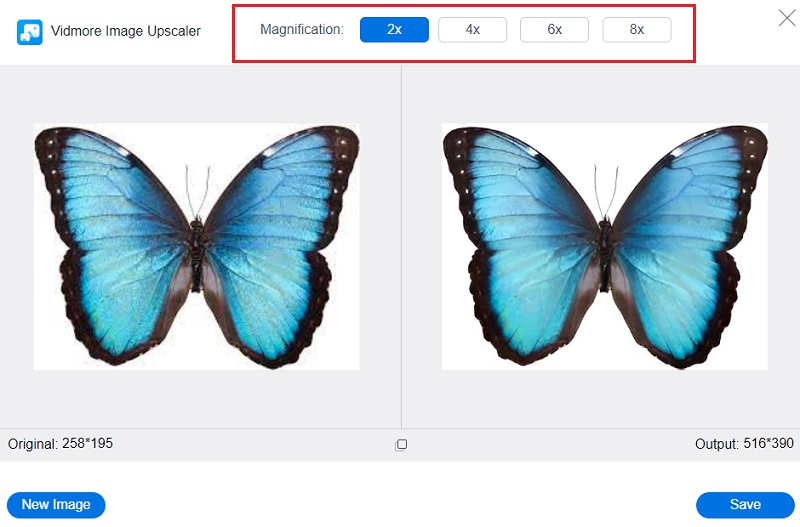
Paso 3: Haga clic en el Salvar para guardar la versión actualizada de su fotografía en las carpetas correspondientes de su computadora.
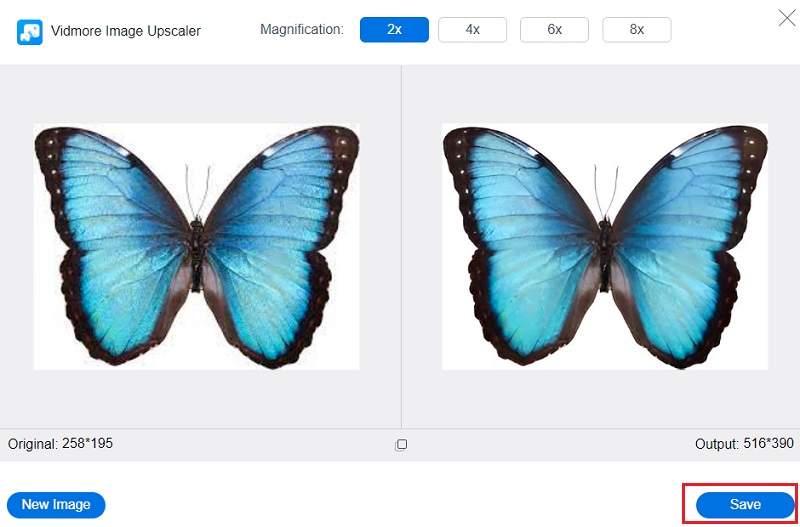
2. BeFunky
BeFunky se destaca como una plataforma en línea única para la edición de imágenes, ya que permite a los fotógrafos novatos y expertos cambiar el tamaño de las fotografías. Puedes controlar manualmente la iluminación de tu toma, lo que te permitirá modificar el brillo de exposición de tu fotografía. También puede navegar por el potenciador de imágenes, una función que puede solucionar instantáneamente cualquier problema presente en las fotos que ha tomado. Puede ahorrar tiempo al utilizar esta opción. Le permite modificar el tamaño de su imagen simultáneamente.
Paso 1: Para comenzar, puede importar una imagen al Editor de fotos haciendo clic en el Abierto botón. Alternativamente, puede usar la funcionalidad de arrastrar y soltar de la interfaz para importar una imagen aún más rápido. Elegir Redimensionar de la opción debajo Editar en el lado izquierdo de la pantalla.
Paso 2: Si desea ampliar el tamaño de su imagen o reducir el tamaño de la imagen, es hora de realizar los ajustes necesarios en la escala o los píxeles de su imagen. Para hacer esto, toque los botones de flecha ubicados debajo del Anchura y altura encabezados para modificar el tamaño píxel por píxel. Alternativamente, use las flechas hacia arriba y hacia abajo debajo del X y Y encabezados si desea tratar con porcentajes.
Paso 3: Antes de cambiar el tamaño de la imagen al número apropiado de píxeles, puede verificarla usando la función de recorte para ver si se está deformando. Después de eso, ajuste el tamaño de píxel para obtener la resolución que desee.
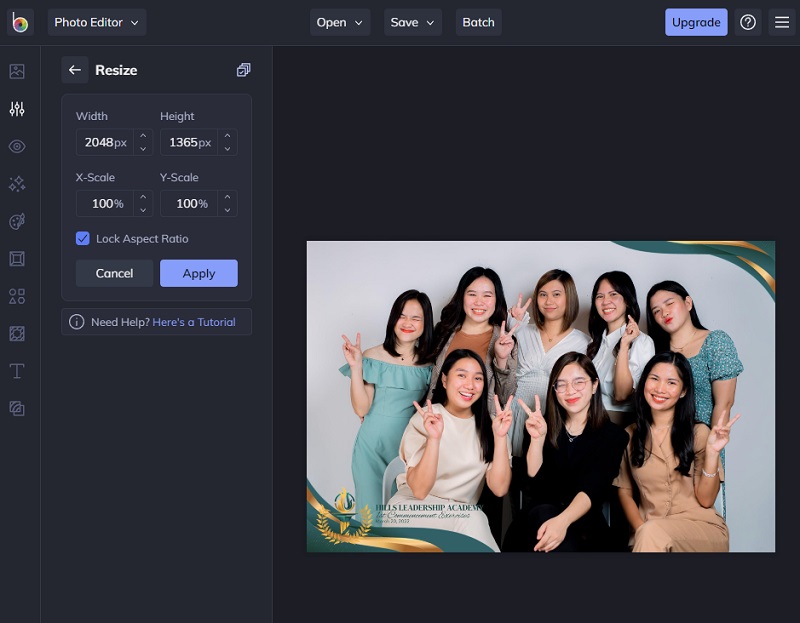
Parte 3. Preguntas frecuentes sobre Adobe Photo Resizer
¿Cuál es el mejor tamaño de una imagen?
Estas regiones pueden incluir fotos destacadas, presentaciones de diapositivas que ocupan toda la pantalla o imágenes de banner. Las dimensiones sugeridas para su imagen de ancho completo son 2400 píxeles de alto por 1600 píxeles de ancho. Garantizará que se vean excelentes en cualquier dispositivo, sin importar cuán grande o pequeño sea. Es esencial tener en cuenta que varios dispositivos tienen diferentes relaciones de aspecto, y es concebible que sus imágenes se recorten cuando se ven en Internet.
¿Es significativo el tamaño de la imagen y, de ser así, por qué?
La longitud y el ancho de una imagen se conocen como sus dimensiones. Puede medir el tamaño de una imagen usando cualquier unidad que elija. Aunque los más comunes para fotografías en línea o digitales son los píxeles, los más comunes para las fotografías impresas son las pulgadas.
¿Qué sucede con los píxeles de una imagen después de cambiar el tamaño?
No, la información dentro de cada píxel de la imagen se modifica cada vez que se modifican sus dimensiones.
Conclusiones
Para con éxito cambia el tamaño de tu imagen en Adobe Photoshop, mantén un ojo en la guía de arriba, y nunca te equivocarás. Pero además de Adobe Photoshop, las herramientas en línea también pueden cambiar el tamaño de las imágenes. Puede elegir de la lista de alternativas de arriba.



